في هذه المقالة سوف نستعرض إمكانيات برنامج Rufus لإنشاء ...


لنبدأ بالترتيب ، لتعطيل توزيع WiFi على جهاز التوجيه ، نحتاج إلى إدخال إعدادات جهاز التوجيه ، بالنسبة للبعض سيكون من الصعب القيام بذلك ، لكننا سنحاول شرح كل شيء بالتفصيل. على سبيل المثال ، سأعرض على أجهزة التوجيه لمشتركي Rostelecom و MGTS. هؤلاء المشغلين لديهم مجموعة كبيرة جدًا من أجهزة توجيه تقنية ADSL و GPON المختلفة. دعنا نختار من كل واحد ، واحدًا تلو الآخر ، ونتصفح الإعدادات ، إذا قرأت كل شيء بعناية ، فحتى مع طرز أجهزة التوجيه الأخرى ، لن تواجهك مشاكل في إيقاف تشغيل WiFi.
آمل أن تفهم أنه بعد أن تتمكن من إيقاف تشغيل الشبكة اللاسلكية ، لن يكون الوصول إلى جهاز التوجيه أو الجهاز ممكنًا إلا من خلال كبل الشبكة ، باستخدام بطاقة الشبكة ، لذا قم بإجراء هذه الإعدادات بوعي ، وفقط بعد أن تتمكن من الإعداد اتصال LAN. يمكنك العثور على مزيد من التفاصيل حول الإعدادات هنا:
من أجل إدخال إعدادات جهاز التوجيه ، نحتاج إلى تسجيل دخول وكلمة مرور من WiFi والموجه نفسه ، من المهم عدم الخلط بين تسجيل الدخول وكلمة المرور من شبكة WiFi مع تسجيل الدخول وكلمة المرور من جهاز التوجيه ، لأنهما مختلفان. كقاعدة عامة ، يتم تقديم البيانات الخاصة بإدخال جهاز التوجيه والاتصال بشبكة WiFi في نهاية العقد. في هذه الحالة ، تحتاج إلى توضيح هذه البيانات مع المشغل. في معظم الحالات ، يتم تكوين جهاز التوجيه بالفعل من المصنع ، ويشار إلى تسجيل الدخول وكلمة المرور ، سواء من شبكة WiFi ومن إدخال إعدادات جهاز التوجيه ، في حالة جهاز التوجيه نفسه ، وستجد هذه البيانات على الملصق الخاص به أو الصندوق.
عنوان IP للدخول إلى إعدادات جهاز التوجيه. اسم المستخدم - تسجيل الدخول لإدخال الإعدادات. كلمة المرور - كلمة المرور.


للتلخيص ، تحتاج إلى عنوان IP لإدخال المودم ، كقاعدة عامة: http://192.168.1.1 وتسجيل الدخول \ كلمة المرور لتسجيل الدخول: admin \ admin.
تحتاج أيضًا إلى أن تعني SSID \ WEP Key - اسم شبكة WiFi / كلمة مرور WiFi ، شاهدها على جهاز التوجيه أو المربع منه.
الخيار الثاني هو كيفية معرفة كلمة المرور من شبكة WiFi:

انقر بزر الماوس الأيمن فوق الاتصال ، وحدد خصائص.

انتقل إلى علامة التبويب الأمان ، وحدد عرض أحرف الإدخال.
من المحتمل أن تمتلك Rostelecom أغنى مجموعة من أجهزة التوجيه ، وكل هذا يتوقف كثيرًا على المنطقة ، على سبيل المثال ، سأعرضها على معدات منطقتي موسكو وسفيردلوفسك.
لتعطيل WiFi على Sagem Fast 2804 ، انتقل إلى إعدادات المودم.

تسمية جهاز التوجيه ، تحتوي على الكثير من المعلومات المفيدة.

مثال من الحياة.
افتح المتصفح ، وأدخل http://192.168.1.1 في شريط العناوين واضغط على Enter.

أدخل اسم المستخدم وكلمة المرور - "admin".

انقر فوق علامة التبويب WAN Setup (إعداد WAN). قم بإلغاء تحديد "تمكين الشبكة اللاسلكية".
على شبكة WiFi هذه على جهاز التوجيه Sagem Fast 2804 معطل. لحفظ الإعدادات ، انقر فوق الزر الموجود أسفل صفحة "حفظ / تطبيق".

لحفظ الإعدادات ، انقر فوق الزر "تطبيق" في أسفل الصفحة ، على شبكة WiFi هذه على جهاز التوجيه QTECH QBR2041WW معطل.
يتم إدخال إعدادات جهاز التوجيه على: http://192.168.1.1

افتح Wi-Fi ، الإعدادات العامة ، أوقف تشغيل "تشغيل اللاسلكي".
نضغط على الزر "تطبيق" ، على جهاز توجيه WiFi هذا ، تم تعطيل D-Link DSL-2640U Rostelecom.
بالنسبة للمحطات الضوئية ، يتم الإعداد بنفس الطريقة ، إذا كان هناك أي تعديلات ، فسأوافق بالتأكيد على ذلك.
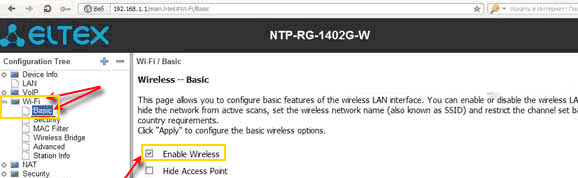
افتح Wi-Fi ، Basic ، قم بإلغاء تحديد مربع الاختيار Enable Wierless.
نضغط على زر Aplly في أسفل الصفحة ، على شبكة WiFi هذه على طرف التوصيل البصري Eltex NTP-RG-1402G-W معطل.
يختلف عنوان IP الخاص بإدخال الجهاز عن الخيارات السابقة ، للدخول إلى إعدادات الجهاز ، حدد http://192.168.1.254 ، يتم تعيين تسجيل الدخول وكلمة المرور إما على amdin \ admin أو المستخدم \ المستخدم. يرجى ملاحظة أنه بعد تسجيل الدخول ، من الممكن تغيير لغة الواجهة.

نضغط على LAN ، وتفتح الشبكة اللاسلكية ، ونختار المعلمات الأساسية ، ونزيل العلامة المحددة على المعلمة "تمكين شبكة WiFi اللاسلكية)".
نضغط على الزر "تطبيق" في أسفل الصفحة ، على شبكة WiFi هذه على المحطة الضوئية RON RFT 620 معطلة.
يختلف عنوان IP الخاص بإدخال الجهاز عن الخيارات السابقة ، للدخول إلى إعدادات الجهاز ، حدد http://192.168.100.1
يجب التحقق من تسجيل الدخول وكلمة المرور مع موفر Rostelecom ، فيما يلي الخيارات الممكنة:

حدد قسم WLAN ، WLAN Configuration ، قم بإلغاء تحديد مربع الاختيار Enable WLAN.
نضغط على زر Aplly في أسفل الصفحة ، على شبكة WiFi هذه على طرف Huawei Echolife HG8245H البصري معطل.
قمنا بفحص أجهزة التوجيه والمحطات الطرفية الرئيسية لـ Rostelecom. إذا كان لديك إصدار مختلف وتحتاج إلى مساعدة ، فاكتب إلينا وسنكمل التعليمات.
دعنا نحلل أجهزة التوجيه والمحطات الطرفية لمزود MGTS بنفس الطريقة ، ونرى كيفية تعطيل WiFi عليها.
يتم تمكين وتعطيل شبكة WiFi لهذا الموجه باستخدام الزر الموجود في علبة المودم:

للقيام بذلك ، اضغط مع الاستمرار على زر WLAN لمدة ثانيتين.
بعد قطع الاتصال ، سيتم إيقاف تشغيل مؤشر شبكة WLAN على لوحة المؤشر ، على هذا WiFi على جهاز التوجيه Intercross 5633 NE-10 معطل. لإعادة تشغيل الشبكة ، قم بنفس العملية.
يختلف إعداد جهاز التوجيه D-LINK 2650U لمشتركي MGTS قليلاً عن جهاز التوجيه القياسي ، ولكن خارجيًا فقط ، علامات التبويب هي نفسها التي اعتبرناها لـ Rostelecom.
يتم إدخال إعدادات جهاز التوجيه على: http://192.168.1.1

افتح Wi-Fi ، الإعدادات العامة ، قم بإلغاء تحديد "تمكين الاتصال اللاسلكي".
نضغط على زر تطبيق ، على شبكة WiFi هذه على D-LINK 2650U من MGTS معطلة.
يتم إدخال إعدادات جهاز التوجيه على: http://192.168.1.1

بعد تسجيل الدخول ، افتح علامة التبويب Basic ، WLAN ، وقم بإلغاء تحديد الخيار Enable WLAN.
نضغط على زر إرسال ، على شبكة WiFi هذه على HUAWEI HG 532C معطل.
يتم إدخال إعدادات جهاز التوجيه على: http://192.168.1.1

بعد تسجيل الدخول ، افتح علامة التبويب Basic ، WLAN ، وقم بإلغاء تحديد المربع الموجود بجوار Enable WLAN.
نضغط على زر موافق ، على شبكة WiFi هذه على HUAWEI HG 532e من MGTS معطلة.
يتم إدخال إعدادات الجهاز على: http://192.168.1.254
تسجيل الدخول وكلمة المرور - admin.

انتقل إلى علامة تبويب الشبكة اللاسلكية ، الإعدادات العامة ، قم بإلغاء تحديد الخيار "تمكين الشبكة اللاسلكية (WiFi)".
نقوم بحفظ الإعدادات ، على شبكة WiFi هذه على ONT SERCOM RV6688BCM من MGTS معطل.
يتم إدخال إعدادات الجهاز على: http://192.168.1.1
افتح القائمة Network، -WLAN، Basic في القائمة المنسدلة Wireless RF Mode: Disable
نقوم بحفظ الإعدادات من خلال النقر على زر إرسال ، على شبكة WiFi هذه على ZTE F660 معطلة.
يتم إدخال إعدادات الجهاز على: http://192.168.100.1 جذر اسم المستخدم ، مدير كلمة المرور

نقوم بحفظ الإعدادات ويتم تعطيل شبكة WiFi على Huawei HG8245.
هذا كل شيء ، كما ترون تعطيل WiFi - 'الأمر بسيط. اترك رغباتك في صفحة الملاحظات.
وجدت خطأ مطبعي؟ حدد النص واضغط على Ctrl + Enter
سأصف جميع الطرق التي أعرفها لتشغيل شبكة Wi-Fi على جهاز كمبيوتر محمول (بعد كل شيء ، كل ما يمكن إيقاف تشغيله وتشغيله يمكن تشغيله؟!) سأبدأ بأساليب أبسط وأكثر شيوعًا ، ثم سأبدأ ستنتقل إلى طرق أكثر تعقيدًا ستحتاجها الوحدات.
لذا ، إذا رأيت رمز شريط المهام أوقف تشغيل Wi-Fi (أو لا ترى الرمز على الإطلاق) ، فهذه المقالة لك.
في العديد من طرازات الكمبيوتر المحمول ، لتشغيل Wi-Fi ، تحتاج إلى استخدام شريط التمرير أو زر منفصل لتشغيل Wi-Fi. غالبًا ما يوجد رمز التبديل هذا في الطرف الأمامي للكمبيوتر المحمول.

يبدو المفتاح مختلفًا ، لكن له وظيفة واحدة - تشغيل الشبكة اللاسلكية وإيقافها.

لتشغيل Wi-Fi ، ما عليك سوى تحريك شريط التمرير إلى وضع التشغيل.
إذا لم يكن الكمبيوتر المحمول الخاص بك يحتوي على منزلقات أو أزرار تمكين Wi-Fi منفصلة ، فقم بإلقاء نظرة فاحصة على لوحة المفاتيح ، يمكنك العثور على رمز Wi-Fi على أحد مفاتيح الوظائف (F1-F12) عليها.

يمكن أن يكون موجودًا على أزرار مختلفة ، كل هذا يتوقف على الشركة المصنعة وطراز الكمبيوتر المحمول.

لتشغيل Wi-Fi ، يجب الضغط على هذا المفتاح أو استخدام اختصار لوحة المفاتيح

ضع في اعتبارك مجموعات المفاتيح الأكثر استخدامًا في أجهزة الكمبيوتر المحمولة من جهات تصنيع مختلفة:
إذا لم تساعدك هذه الإجراءات وما زلت تتساءل كيفية تشغيل Wi-Fi على جهاز كمبيوتر محمول؟تحتاج إلى التحقق مما إذا كان اتصال الشبكة اللاسلكية ممكّنًا في إعدادات Windows. للقيام بذلك ، تحتاج إلى الدخول إلى مركز الشبكة والمشاركة. طريقة واحدة هي النقر بزر الماوس الأيمن على رمز الشبكةفي الركن الأيمن السفلي من الشاشة وحدد "مركز الشبكة والمشاركة".


طريقة أخرى لاستخدام مفاتيح الاختصار

لا يهم أي من الطرق التي استخدمتها ، ستكون النتيجة هي نفسها - ستظهر نافذة اتصالات الشبكة على الشاشة. بعد ذلك ، تحتاج إلى العثور على الاتصال اللاسلكي ، والنقر بزر الماوس الأيمن فوقه وتحديد "تمكين" (إذا لم يكن خيار التمكين متاحًا ، فسيتم تمكين شبكة Wi-Fi).

إذا كان محول Wi-Fi الخاص بك لا يزال غير ممكّن ، فستحتاج إلى التحقق مما إذا كان ممكّنًا في مدير المهام. للقيام بذلك ، انقر فوق الزر "ابدأ" ، وانقر بزر الماوس الأيمن فوق "الكمبيوتر" وحدد "إدارة". حدد إدارة الأجهزة من القائمة اليسرى.

أو اضغط على اختصار لوحة المفاتيح


إذا تم تمييز رمز المحول بسهم لأسفل ، فسيتم تعطيله ، ولتمكينه ، انقر بزر الماوس الأيمن فوقه وحدد "تمكين".
قد يكون سبب آخر لعدم عمل Wi-Fi - سائق غير مناسب أو غيابه. لتثبيت برنامج التشغيل المطلوب ، انتقل إلى موقع الشركة المصنعة للكمبيوتر المحمول ، وابحث عن الطراز الخاص بك (سيكون من الصعب القيام بذلك في بعض مواقع الويب ، يمكنك كتابة طراز الكمبيوتر المحمول في التعليقات ، وسأحاول مساعدتك) وقم بتنزيل برنامج تشغيل لبطاقة شبكة Wi-Fi لأنظمة التشغيل الخاصة بك. بعد ذلك ، يكفي تثبيت برامج التشغيل ، بعد إعادة تشغيل الكمبيوتر المحمول ، يجب أن تعمل شبكة Wi-Fi.
لا يهم الطريقة التي قمت بها بتشغيل الشبكة اللاسلكية ، في النهاية سترى أيقونة Wi-Fi في شريط المهام. عند النقر فوقه ، سترى شبكات Wi-Fi المتاحة للاتصال.

لا تظهر الحاجة إلى إيقاف تشغيل Wi-Fi كثيرًا كما هو الحال في كثير من الأحيان ، ولكن لا يزال المستخدمون مهتمين بكيفية القيام بذلك بشكل صحيح. تجدر الإشارة إلى أنه تم إيقاف تشغيل Wi-Fi بنفس الطريقة سواء على جهاز الكمبيوتر أو على جهاز كمبيوتر محمول.
قد تظهر الحاجة إلى تعطيل Wi-Fi لأسباب مختلفة. على سبيل المثال ، إذا قرر المستخدم استخدام اتصال سلكي. ليس سراً أنه عند الاتصال بالإنترنت عن طريق الأسلاك ، تكون جودة الاتصال واستقراره أعلى بكثير.
سنخبرك في هذا المقال بكيفية إيقاف تشغيل الواي فاي على جهاز كمبيوتر وجهاز كمبيوتر محمول مع إمكانية تشغيله لاحقًا دون أي عواقب.
انقر على أيقونة Wi-Fi في الزاوية اليمنى السفلية بالقرب من الساعة وانقر على زر Wi-Fi. بعد ذلك سيتم تعطيله.
طريقة أخرى على النحو التالي. انقر بزر الماوس الأيمن فوقه وحدد "فتح إعدادات الشبكة والإنترنت".


مركز الشبكة والمشاركة في Windows 10
ثم انقر فوق "تغيير إعدادات المحول" في الجزء العلوي الأيسر.

فتح جميع اتصالات الشبكة النشطة وغير النشطة
ستفتح نافذة تعرض جميع الاتصالات النشطة وغير النشطة. نحن مهتمون باتصال شبكة لاسلكية. لتعطيله ، انقر بزر الماوس الأيمن فوقه وحدد "تعطيل".

تعطيل الاتصال اللاسلكي
في هذه الإصدارات من نظام التشغيل Windows ، يتم تعطيل Wi-Fi بنفس الطريقة كما في الطريقة الثانية على Windows 10 ، مع الاختلاف الوحيد هو أنه للوصول إلى مركز الشبكة والمشاركة ، ما عليك سوى حق- انقر على أيقونة Wi-Fi بجوار الساعة وحدد "Network and Sharing Center" (مركز الشبكة والمشاركة).

انتقل إلى مركز الشبكة والمشاركة
بعد ذلك ، سيتم فتح نافذة مألوفة تحتاج فيها إلى الانتقال إلى "تغيير إعدادات المحول" ، وتحديد الاتصال اللاسلكي الذي تريد تعطيله ، والنقر بزر الماوس الأيمن فوقه وتحديد "تعطيل".
يتم تنفيذ التمكين بنفس الطريقة ، فقط بدلاً من "تعطيل" حدد "تمكين".
لتوصيل الإنترنت على جهاز كمبيوتر محمول عبر شبكة لاسلكية ، لا تحتاج إلى وحدة WiFi فحسب ، بل تحتاج أيضًا إلى نقطة وصول عاملة. للقيام بذلك ، سوف تحتاج إلى شراء جهاز توجيه في المنزل ، وللوصول إلى الإنترنت ، والجلوس في مكان ما في المقهى ، يكفي تشغيل Wi-Fi على الكمبيوتر المحمول وإدخال كلمة المرور للشبكة المطلوبة: تثبيت نقطة الوصول هي مهمة أصحاب المنشأة.
يتم تثبيت وحدة WiFi في جميع أجهزة الكمبيوتر المحمولة الحديثة تقريبًا ، ومن السهل التحقق مما إذا كان جهازك يحتوي على هذه الوظيفة. سيتطلب ذلك:
يعني الجهاز الموجود مع كلمة "لاسلكي" في الاسم أن الكمبيوتر المحمول يدعم الإنترنت اللاسلكي.
في أغلب الأحيان ، يمكن تشغيل "wi-fi" بمفاتيح الاختصار ، بالضغط على مفتاحين في الغالب في نفس الوقت. بالنسبة لمصنعي أجهزة الكمبيوتر المحمول المختلفة ، قد تختلف مجموعتهم ، لكن مفتاح Fn الرئيسي ، كقاعدة عامة ، موجود دائمًا. يحتوي المفتاح الثاني المطلوب لتشغيله على رمز WiFi خاص ، وهو موجود على لوحة المفاتيح في الصف الوظيفي F1-F12.
يمكنك معرفة المزيد حول كيفية تمكين Wi-Fi على كمبيوتر محمول خاص بعلامة تجارية معينة من الجدول التالي.
في أجهزة الجيل الماضي ، يتم تشغيل Wi-Fi باستخدام شريط تمرير خاص على علبة الكمبيوتر المحمول ، ولكن تظل أيقونة الشبكة كما هي.
على أجهزة الكمبيوتر المحمولة المزودة بـ "عشرة" يمكن تمكين "wi-fi" إما في إعدادات النظام أو باستخدام منطقة الإعلام ، والطريقة الثانية أكثر ملاءمة وأسرع:
1. في شريط المهام ، افتح إعلامات النظام.
2. افتح علامة التبويب "الشبكة".

3. قم بتشغيل WiFi بالنقر فوق الصورة المصغرة المقابلة.

لتمكين Wi-Fi على Windows 10 باستخدام قائمة الخيارات ، يجب عليك:
1. افتح "المعلمات" وحدد مجموعة "الشبكة والإنترنت".

2. انقر فوق قائمة WiFi وقم بتشغيل شريط تمرير الحالة اللاسلكية.

بعد هذه الخطوات ، سيبدأ الكمبيوتر المحمول في البحث عن جميع الشبكات اللاسلكية المتاحة. إذا كان موجودًا بالفعل في الذاكرة ، فسيتم الاتصال تلقائيًا ؛ إذا كانت نقطة الوصول الخاصة بجهازك جديدة ومحمية (سترى رمز قفل) - فأنت بحاجة إلى تحديدها وإدخال كلمة مرور للاتصال بالإنترنت.
بالنسبة لأجهزة الكمبيوتر المحمولة في الإصدارات السابقة من Windows ، تختلف خوارزمية تنشيط برنامج Wi-Fi.
1. انتقل إلى "لوحة التحكم" - "الشبكة والإنترنت" ، أو انقر بزر الماوس الأيمن على أيقونة الكمبيوتر في لوحة الإشعارات بجوار الساعة.

2. حدد "مركز الشبكة والمشاركة".
3. انقر على قائمة "تغيير إعدادات المحول".

4. استخدم زر الفأرة الأيمن لتشغيل الشبكة اللاسلكية.

عندما تبدأ وحدة "wi-fi" في العمل ، تحتاج إلى تحديد نقطة وصول (سيتم فتح القائمة بالنقر فوق رمز WiFi في منطقة الإعلام) ، وإدخال كلمة المرور إذا لزم الأمر ، والاتصال بها.
إذا لم يظهر الوصول إلى الإنترنت على الكمبيوتر المحمول بعد كل ما سبق ، فقم بتوصيل كبل الشبكة بالكمبيوتر مباشرة ، وافتح مدير الأجهزة من خلال لوحة التحكم ، وحدد علامة تبويب محولات الشبكة ، وابحث عن وحدة Wifi الخاصة بك في القائمة وحاول تحديث برامج التشغيل . بعد ذلك ، افصل كابل الإنترنت وأعد تشغيل الكمبيوتر المحمول.


إذا كنت لا تزال غير قادر على تشغيل الإنترنت بعد ذلك ، فقد تكون هناك مشكلات من جانب المزود ، أو إعدادات جهاز التوجيه غير الصحيحة ، أو أن وحدة Wi-Fi معيبة. تتراوح تكلفة الإصلاحات في مركز الخدمة من 1000 إلى 2000 روبل ، ولكن يمكنك الحصول على وحدة WiFi خارجية - في Aliexpress ، تكلف هذه الأجهزة حوالي 150 روبل.
على جهاز كمبيوتر محمول. وبالتالي ، يتم قطع الاتصال بالإنترنت ، ولا تأتي الإخطارات والتنبيهات المهمة ، وكما تعلم ، لا يمكنك العيش بدون الإنترنت على الإطلاق. يلوم العديد من مصنعي الأجهزة على ذلك - كمبيوتر محمول أو جهاز توجيه ، على الرغم من أن المشكلة يتم حلها بسهولة في أغلب الأحيان ببضع نقرات بالماوس.
سنقوم اليوم بدراسة الأسباب الرئيسية المحتملة لحدوث مثل هذا الموقف ، ومعرفة ما يجب فعله إذا توقفت WiFi عن العمل على جهاز كمبيوتر محمول.
إذا كان اتصال الكمبيوتر المحمول بالإنترنت عبر شبكة WiFi غير مستقر ويتقطع باستمرار ، فقد يكون هناك عدة أسباب لذلك - كل من إعدادات نظام تشغيل معينة ، وخلل في الجهاز ، أو ضعف الاتصال من المزود أو مشغل الشبكة الخلوية.
xxx: قبل ذلك ، عندما كان الضيوف يأتون إلى المنزل ، كانوا يقدمون لهم الشاي.
xxx: والآن - كلمة مرور WiFi =)
ربما يجب أيضًا الانتباه إلى هذا الفيديو لفهم العوامل التي تؤثر على استقرار اتصال WiFi.
يكمن السبب الرئيسي لإيقاف تشغيل WiFi باستمرار على أجهزة الكمبيوتر المحمولة في إعدادات الطاقة وتوفير الطاقة. نظرًا لأن الكمبيوتر المحمول هو جهاز محمول يعمل بطاقة البطارية ، فإن الشركات المصنعة تحاول تقليل استهلاك الطاقة للجهاز لصالح استقلالية أكبر وعمر بطارية أطول.
بشكل افتراضي ، يتم تقليل أداء الجهاز عند تشغيله على طاقة البطارية إلى حد ما لصالح توفير الطاقة. أيضًا ، من أجل عدم إهدار الكهرباء على الوظائف غير المستخدمة ، يقوم نظام التشغيل بتعطيل بعض مكونات الكمبيوتر. على سبيل المثال ، إذا كان اتصال WiFi خاملًا أو غير مستخدم بشكل كافٍ ، فيمكن تعطيل محول WiFi لتوفير الطاقة. لذلك ، فإن الكمبيوتر المحمول المفضل لديك ، الذي يُترك دون مراقبة ، يعطل الوظائف غير الضرورية بعناية ويحرمك من اتصال إنترنت مستقر.
توجد إعدادات الطاقة في لوحة التحكم. ومع ذلك ، يرجى ملاحظة أن الشركة المصنعة غالبًا ما تقوم بتثبيت برامج إضافية تسمح لك بالتحكم في استهلاك الطاقة ، وقد يكون سبب تعطيل WiFi مخفيًا فيها.
افتح شريط المهام وحدد خيار الطاقة. يمكن العثور بسهولة على لوحة التحكم والعنصر الذي نحتاجه باستخدام البحث.
في نافذة الطاقة التي تفتح ، يمكنك معرفة مخطط إدارة الطاقة لديك نشطًا في الوقت الحالي ، وكذلك المتابعة إلى إعداداته التفصيلية.
في النافذة التي تفتح ، يمكنك تهيئة وقت إيقاف تشغيل الشاشة ومهلة التبديل إلى وضع السكون. نحن مهتمون بالنقطة التي تتغير خيارات طاقة متقدمة.
ابحث عن النقطة المسؤولة عن تشغيل WiFi. هنا يطلق عليه منذ فترة طويلة محول الشبكة اللاسلكية. قم بتغيير القيمة إلى الأداء العالي.
بعد تغيير خطة الطاقة ، أعد تشغيل جهازك وتحقق من حل المشكلة.
إذا استمرت المشكلة ، فقد تساعد إعادة تشغيل جهاز التوجيه. أسهل طريقة هي فصل الطاقة وتشغيل الجهاز.
يمكنك أيضًا إعادة تشغيل الجهاز من خلال لوحة الإدارة بالانتقال إلى 192.168.0.1 أو 192.168.1.1 في المتصفح ، وإدخال معلومات تسجيل الدخول وكلمة المرور الخاصة بك ، والنقر فوق الزر المناسب. يعتمد العنوان الدقيق وطريقة إعادة التشغيل على طراز الجهاز ، ويجب تغيير تسجيل الدخول وكلمة المرور من المسؤول / المسؤول القياسي إلى تلك الشخصية.
كيفية زيادة سرعة راوتر wi-fi والإنترنت ناقشناها في إحدى المقالات السابقة. في حالتنا ، يجب الانتباه إلى مدى بُعد جهاز التوجيه عن الكمبيوتر المحمول والعقبات التي تمر عبرها الإشارة.
إذا كان الإنترنت ، بالإضافة إلى WiFi ، غير مستقر عبر اتصال سلكي ، فقد يكون من المفيد الاتصال بالمزود وحل مشكلة ضعف الإنترنت به.
يمكن التحقق من سرعة الإنترنت بسهولة باستخدام الخدمة عبر الإنترنت speedtest.net- بعد كل شيء ، إذا كانت القيم أقل من تلك التي أعلنها المزود ، فهذا سبب يجعلك في حيرة من مستوى الجودة والإشارة.

قد تساعد أيضًا إعادة تثبيت برنامج تشغيل المحول اللاسلكي. للقيام بذلك ، قم بما يلي:

تختلف طريقة تنزيل البرنامج باختلاف الشركة المصنعة وطراز الجهاز. حاول تنزيل أحدث برامج التشغيل لنظام التشغيل والجهاز.
لقد قمنا بفرز الأسباب الأكثر شيوعًا التي تؤدي إلى حقيقة أن شبكة WiFi الخاصة بالكمبيوتر المحمول معطلة باستمرار. حسنًا ، إذا تم حل المشكلة عن طريق تغيير خطة الطاقة ، ولا يثير أداء كل من جهاز التوجيه والكمبيوتر المحمول أسئلة. إذا لم يتم حل المشكلة بعد ، فقد يكون من المفيد الاتصال بأخصائي.